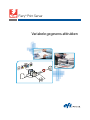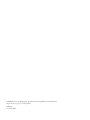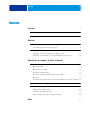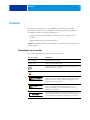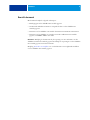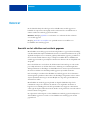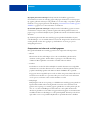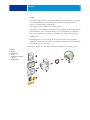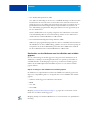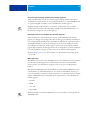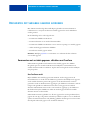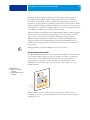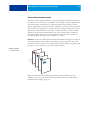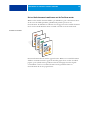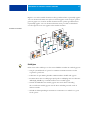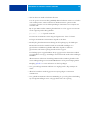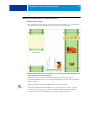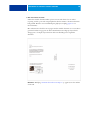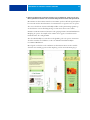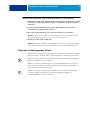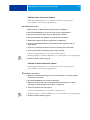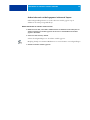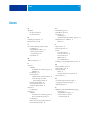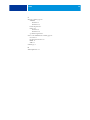Xerox Color 800/1000/i Gebruikershandleiding
- Type
- Gebruikershandleiding

Fiery
®
Print Server
Variabele gegevens afdrukken

© 2010 Electronics for Imaging, Inc. De informatie in deze publicatie wordt beschermd
volgens de Kennisgevingen voor dit product.
45087227
19 januari 2010

INHOUD 3
INHOUD
INLEIDING 5
Terminologie en conventies 5
Over dit document 6
OVERZICHT 7
Overzicht van het afdrukken met variabele gegevens 7
Componenten van taken met variabele gegevens 8
Variabele gegevens afdrukken met de afdrukserver 10
Compatibele talen voor het afdrukken met variabele gegevens 10
Kernfuncties van de afdrukserver voor het afdrukken met variabele gegevens 11
DOCUMENTEN MET VARIABELE GEGEVENS AFDRUKKEN 13
Documenten met variabele gegevens afdrukken met FreeForm 13
Hoe FreeForm werkt 13
Het masterdocument maken 14
Het variabele document maken 15
Het variabele document combineren met de FreeForm-master 16
Richtlijnen 17
Voorbeelden van masterdocumenten weergeven in het Windows-printerstuurprogramma 22
Documenten met variabele gegevens afdrukken met FreeForm 2 23
Taken met variabele gegevens inslaan 24
FreeForm-taken inslaan met Impose 25
FreeForm 2-taken inslaan met Impose 25
Andere taken met variabele gegevens inslaan met Impose 26
INDEX 27
INHOUD


INLEIDING 5
INLEIDING
Dit document geeft informatie over het afdrukken met variabele gegevens (VDP).
Het beschrijft de functies voor het afdrukken met variabele gegevens die mogelijk door
de afdrukserver worden ondersteund, met inbegrip van:
• Compatibele talen voor het afdrukken met variabele gegevens, zoals FreeForm en
FreeForm 2
• Taken met variabele gegevens inslaan met Impose
OPMERKING: Raadpleeg Afdrukken voor informatie over ondersteunde talen en functies voor
variabele gegevens.
Terminologie en conventies
Dit document gebruikt de volgende terminologie en conventies.
Term of conventie Verwijst naar
Kopieermachine De kopieermachine of printer
Titels in cursief Andere documenten in dit pakket
Onderwerpen waarvoor aanvullende informatie beschikbaar is door
de Help te openen in de software
Tips en informatie
Een waarschuwing met betrekking tot handelingen die kunnen
leiden tot de dood of zwaar lichamelijk letsel indien deze niet juist
worden uitgevoerd. Let altijd op deze waarschuwingen voor een
veilig gebruik van de apparatuur.
Een waarschuwing met betrekking tot handelingen die kunnen
leiden tot lichamelijk letsel indien deze niet juist worden
uitgevoerd. Let altijd op deze waarschuwingen voor een veilig
gebruik van de apparatuur.
Vereisten en beperkingen met betrekking tot handelingen. Lees deze
onderdelen altijd goed voor een juist gebruik van de apparatuur en
om beschadiging aan apparatuur of eigendommen te voorkomen.

INLEIDING 6
Over dit document
Het document bestrijkt de volgende onderwerpen:
• Basisbegrippen van het afdrukken met variabele gegevens
• Ondersteunde afdrukserver-functies en compatibele talen voor het afdrukken met
variabele gegevens
• Instructies voor het afdrukken van variabele documenten met FreeForm en FreeForm 2
• Instructies voor het afdrukken en verzenden van andere taakformaten met variabele
gegevens, zoals PPML, VIPP en Creo VPS
OPMERKING: Raadpleeg de documentatie bij de toepassing voor meer informatie over het
afdrukken van taken met variabele gegevens met behulp van toepassingen voor het afdrukken
met variabele gegevens van andere leveranciers.
Raadpleeg Voorbeelden van workflows voor voorbeeldscenario’s van veelgebruikte workflows
voor het afdrukken met variabele gegevens.

OVERZICHT 7
OVERZICHT
Dit hoofdstuk beschrijft de technologie van het afdrukken met variabele gegevens en
behandelt de componenten die mogelijk worden ondersteund door uw afdrukserver en
waarmee u taken met variabele gegevens kunt maken.
OPMERKING: Raadpleeg Afdrukken voor informatie over ondersteunde talen en functies
voor variabele gegevens.
Raadpleeg Voorbeelden van workflows voor specifieke scenario’s en workflows voor
het afdrukken met variabele gegevens.
Overzicht van het afdrukken met variabele gegevens
Het afdrukken van variabele gegevens wordt meestal gebruikt voor gepersonaliseerde mailings,
zoals directmailreclame. Bij deze afdrukmethode wordt een aantal masterelementen die op alle
afgedrukte exemplaren van een document gelijk zijn (herbruikbare gegevens) gecombineerd
met een aantal variabele elementen die per exemplaar verschillen. Met het afdrukken met
variabele gegevens maakt u persoonlijke documenten met elementen die uw doelpubliek sterk
aanspreken.
Een voorbeeld hiervan is een brochure die de klanten met hun naam begroet en die andere
persoonlijke informatie over de klant kan bevatten, afkomstig uit een marketingdatabase.
Achtergrondelementen, afbeeldingen en tekstblokken die niet variëren zijn masterelementen.
De naam van de klant en andere klantspecifieke gegevens zijn variabele elementen.
In de eenvoudigste vorm kunt u het afdrukken met variabele gegevens als een elementaire
samenvoegfunctie gebruiken. U kunt echter ook afbeeldingen, diagrammen, tekst en andere
objecten dynamisch samenvoegen om aantrekkelijke en in hoge mate geïndividualiseerde
documenten te maken.
Het afdrukken met variabele gegevens gebruikt een digitale afdruktechnologie die de
communicatie aanpast door databases met inhoud voor de afgedrukte documenten te
koppelen aan een afdrukapparaat zoals de kopieermachine. De aangepaste communicatie
omvat regels die bepalen welke inhoud uit de database wordt geselecteerd en waar die inhoud
in het document wordt geplaatst.
De volgende twee technologieën voor het afdrukken met variabele gegevens beschrijven hoe
de herbruikbare gegevens in een taal voor het afdrukken met variabele gegevens worden
gespecificeerd.

OVERZICHT 8
Op pagina’s gebaseerde technologie beschrijft statische, herbruikbare gegevens (het
masterelement) in termen van volledige pagina’s. Elk pagina-element heet een masterpagina.
Op pagina’s gebaseerde talen zijn vooral geschikt voor een eenvoudige, voorspelbare opmaak.
FreeForm is een op pagina’s gebaseerde taal. Raadpleeg “Documenten met variabele gegevens
afdrukken” op pagina 13 voor meer informatie over FreeForm.
Op elementen gebaseerde technologie beschrijft statische, herbruikbare gegevens in termen
van elementen of objecten. Met op elementen gebaseerde technologie kunt u binnen een
pagina een groot aantal afzonderlijke objecten gebruiken als statische of individueel variabele
elementen.
Op elementen gebaseerde taken met variabele gegevens gebruiken herbruikbare objecten,
zoals afbeeldingen, voor de variabele elementen van de taak. Aangezien deze elementen vaak
worden gebruikt, worden deze opgeslagen op de afdrukserver en als een groep in een
cachegeheugen bewaard.
Componenten van taken met variabele gegevens
Een typische afdruktaak met variabele gegevens bevat de volgende hoofdcomponenten:
•Inhoud
Inhoud omvat de tekst, afbeeldingen of foto’s die in verschillende gebieden van het
document worden geplaatst. U kunt allerlei toepassingen, zoals Adobe Photoshop
of Microsoft Word, gebruiken om statische of variabele inhoud te maken.
• Database
Een database is een tabel die alle veranderlijke of variabele elementen van een afgedrukt
document bevat, zoals tekst, illustraties en foto’s. U kunt een database gebruiken die in een
populair bureaubladprogramma zoals Microsoft Excel of FileMaker Pro is gemaakt.
De gegevens moeten ingedeeld zijn in records en velden (categorieën) binnen elke record.
Voorbeeld: in een database voor personen is elke persoon een record en is de informatie
over de persoon, zoals naam, adres en telefoonnummer, een veld.
• Bedrijfsregels
Bedrijfsregels worden in een toepassing voor afdrukken met variabele gegevens gemaakt en
bepalen welke variabele inhoud wordt gebruikt en waar deze in het document wordt
geplaatst. De toepassing voor variabele gegevens gebruikt deze vooraf bepaalde regels, die
door “if”- en “then”-uitdrukkingen worden beschreven, om bepaalde elementen uit
databases te gebruiken voor het maken van gepersonaliseerde pagina’s en documenten met
verschillende teksten en afbeeldingen voor elk specifiek publiek. U kunt bijvoorbeeld een
regel maken om voor een specifiek leeftijdsbereik een specifieke inhoud af te drukken.

OVERZICHT 9
• Opmaak
De opmaak omvat het ontwerp of de pagina-indeling van uw document, in een toepassing
voor desktoppublishing of tekstverwerking. De opmaak moet rekening houden met
ruimte voor variabele teksten en afbeeldingen.
• Toepassingen voor het afdrukken met variabele gegevens
Toepassingen voor het afdrukken met variabele gegevens combineren masterelementen en
variabele informatie en bereiden het document voor op het afdrukken. Voor FreeForm
hebt u geen gespecialiseerde toepassing voor afdrukken met variabele gegevens nodig.
• Afdrukapparaat
Het afdrukapparaat is een uitvoerapparaat dat digitale bestanden omzet in gedrukte
documenten. Dit kan elke printer zijn, kopieermachine of digitale pers zijn die afdrukken
met variabele gegevens ondersteunt.
Het volgende diagram toont de componenten van het afdrukken met variabele gegevens.
1 Opmaak
2 Database
3 Bedrijfsregels
4 Inhoud
5 Toepassing voor variabele
gegevens
6 Afdrukapparaat
1
2
3
4
5
6

OVERZICHT 10
Variabele gegevens afdrukken met de afdrukserver
De afdrukserver combineert talen voor het afdrukken met variabele gegevens, toepassingen
voor het afdrukken met variabele gegevens van andere leveranciers en kernfuncties van
de afdrukserver, zodat deze in veel bestaande workflows kan worden opgenomen.
Raadpleeg Voorbeelden van workflows voor meer informatie over workflows voor het
afdrukken met variabele gegevens.
Compatibele talen voor het afdrukken met variabele gegevens
De afdrukserver is compatibel met de volgende talen voor het afdrukken met variabele
gegevens:
• FreeForm en FreeForm 2
FreeForm en FreeForm 2 worden gebruikt met oplossingen voor variabele gegevens.
Met de FreeForm-technologie worden herbruikbare gegevens slechts eenmaal verwerkt
(RIP), zodat de kopieermachine sneller kan werken.
FreeForm ondersteunt het maken van masterelementen en variabele gegevens met alle
bureaubladtoepassingen en computerplatformen. In de toepassing krijgt de masterpagina
een nummer van 1 tot 100. De FreeForm-opties zijn aanwezig in het stuurprogramma
en de hulpprogramma’s voor taakbeheer. Raadpleeg “Documenten met variabele gegevens
afdrukken” op pagina 13 voor meer informatie over FreeForm.
FreeForm 2 breidt de FreeForm-technologie uit door u de mogelijkheid te bieden om
paginacondities en -regels te bepalen voor het afdrukken van een taak met meerdere
masterpagina’s. U kunt hier ook de grenzen bepalen voor elke record in de datastroom.
Dat betekent dat u een begin en een einde van elke record kunt bepalen. In tegenstelling
met FreeForm heeft FreeForm 2 een toepassing voor het afdrukken met variabele gegevens
nodig die FreeForm 2 specifiek ondersteunt, zoals PrintShop Mail. Raadpleeg
“Documenten met variabele gegevens afdrukken” op pagina 13 voor meer informatie
over FreeForm 2.
• Personalized Print Markup Language (PPML) versie 2.2
PPML, een door PODi ontwikkelde, op XML gebaseerde taal, wordt als een standaard
van de sector beschouwd. Met PPML kan de kopieermachine tekstelementen en grafische
elementen opslaan en wanneer nodig hergebruiken, zodat taken met variabele gegevens
sneller worden afgedrukt.
De afdrukserver aanvaardt gecomprimeerde en niet-gecomprimeerde taken in PPML.
Als u documenten wilt afdrukken in PPML-indeling, gebruikt u een externe
softwaretoepassing die compatibel is met de PPML-indeling, zoals Pageflex Persona.
Verzend de PPML-taak naar de afdrukserver of download het PPML-bestand met
Command WorkStation
of Hot Folders.
OPMERKING: PPML versie 2.2-bestanden die zijn gemaakt met de opdrachten IMPOSITION
of PRINT_LAYOUT in de PPML-toepassing worden niet ondersteund op de afdrukserver.
Geef deze opties op vanuit Command WorkStation met Impose.

OVERZICHT 11
• Creo Variable Print Specification (VPS)
Creo VPS is een uitbreiding van de door Creo ontwikkelde PostScript-taal. Een Creo VPS-
bestand bestaat uit een header-sectie en een brochure-sectie. De header-sectie bevat de
globale objecten voor de volledige taak. De brochure-sectie bevat een exemplaar van een
geïndividualiseerd document. Pagina-elementen zijn herbruikbare objecten die in de
Creo VPS-indeling zijn gedefinieerd. Alle pagina-elementen moeten opgenomen zijn in
het Creo VPS-bestand.
Om af te drukken hebt u een toepassing nodig die de Creo VPS-datastroom verstuurt,
zoals Atlas PrintShop Mail of Creo Darwin Desktop. U kunt een Creo VPS-bestand
downloaden met Command WorkStation of Hot Folders.
• Xerox Variable Data Intelligent PostScript Printware (VIPP)
VIPP is een eigen paginabeschrijvingstaal die door Xerox is ontwikkeld. Als u documenten
wilt afdrukken in een Xerox VIPP-indeling, gebruikt u een externe softwaretoepassing die
compatibel is met de Xerox VIPP-indeling. Verzend de Xerox VIPP-taak of download
het Xerox VIPP-bestand met Command WorkStation of Hot Folders.
Kernfuncties van de afdrukserver voor het afdrukken met variabele
gegevens
Door de ondersteuning van variabele gegevens te integreren met de kernfuncties van de
afdrukserver, zoals Impose en Gemengde media, kunt u een opmaak op maat maken en
verschillende media- en afwerkingsopties toepassen op uw taken met variabele gegevens.
U kunt ook met VDP-hulpbronnen herbruikbare objecten voor een taak met variabele
gegevens beheren.
Impose en inslag voor het afdrukken met variabele gegevens
De afdrukserver is compatibel met het inslaan van afdrukken met variabele gegevens met
Impose. De compatibiliteit geldt voor de volgende talen voor het afdrukken met variabele
gegevens:
• Taken met variabele gegevens in FreeForm en FreeForm 2
•PPML
•Creo VPS
•Xerox VIPP
Raadpleeg “FreeForm-taken inslaan met Impose” op pagina 25 voor informatie over het
inslaan van een taak met variabele gegevens.
Raadpleeg de Help van Command WorkStation voor meer informatie over opmaakmasters
met inslag.

OVERZICHT 12
Hot Folders met inslag bij afdrukken met variabele gegevens
U kunt met Hot Folders een taak met variabele gegevens inslaan wanneer u de taak naar
de afdrukserver verzendt. U moet in de toepassing Hot Folders voor de specifieke Hot Folder
een gepaste inslagsjabloon instellen voor het afdrukken met variabele gegevens.
Raadpleeg de Help van Hot Folders voor informatie over het inslaan van een taak met
variabele gegevens met Hot Folders. Raadpleeg de Help van Command WorkStation voor
informatie over inslagopties voor variabele gegevens.
Gemengde media en het afdrukken met variabele gegevens
U kunt instellingen voor Gemende media toepassen op alle afdruktaken met variabele
gegevens, met inbegrip van ingeslagen taken met variabele gegevens. Wanneer u instellingen
voor Gemengde media gebruikt, herkent de afdrukserver elke variabele gegevensrecord als een
afzonderlijke taak. Bij een taak met variabele gegevens die niet wordt ingeslagen, worden
de instellingen voor Gemengde media toegepast op alle records van de taak met variabele
gegevens. Bij een taak met variabele gegevens die wel wordt ingeslagen, worden de instellingen
voor Gemengde media toegepast op de uitvoersets van de taak met variabele gegevens.
Raadpleeg Hulpprogramma’s voor meer informatie over het instellen van Gemengde media
voor een taak.
VDP-hulpbronnen
Herbruikbare objecten zijn vereiste afbeeldingen die u naar de afdrukserver moet downloaden
voor taken met variabele gegevens die variabele elementen bevatten. Deze herbruikbare
objecten worden op de afdrukserver opgeslagen en als een groep in een cachegeheugen
bewaard.
Met de functie VDP-hulpbronnen, die beschikbaar is vanuit Command WorkStation, kunt
u de schijfruimte op de afdrukserver beheren door de lijst van herbruikbare objecten op te
roepen en deze ofwel te verwijderen, ofwel te behouden voor toekomstige taken met variabele
gegevens. VDP-hulpbronnen is compatibel met de volgende talen voor het afdrukken met
variabele gegevens:
• FreeForm
•PPML
•Creo VPS
•Xerox VIPP
Raadpleeg de Help van Command WorkStation voor meer informatie over het gebruik van
VDP-hulpbronnen.

DOCUMENTEN MET VARIABELE GEGEVENS AFDRUKKEN 13
DOCUMENTEN MET VARIABELE GEGEVENS AFDRUKKEN
Met de FreeForm-technologie kunt u afdrukopties gebruiken om masterdocumenten
te definiëren en toe te wijzen aan taken met variabele gegevens die naar de afdrukserver
worden gestuurd.
Dit hoofdstuk legt uit hoe u het volgende doet:
• Documenten afdrukken met FreeForm
• Een masterdocument en een variabel document maken
• Documenten afdrukken met FreeForm 2 en een externe toepassing voor variabele gegevens
• Andere variabele gegevensformaten afdrukken
• Een taak met variabele gegevens inslaan
OPMERKING: Raadpleeg Afdrukken voor informatie over ondersteunde talen en functies
voor variabele gegevens.
Documenten met variabele gegevens afdrukken met FreeForm
U kunt FreeForm gebruiken om documenten met variabele gegevens af te drukken.
Dit gedeelte geeft een overzicht van FreeForm en beschrijft hoe u masterelementen en
variabele elementen maakt en combineert. Op het einde van dit gedeelte worden richtlijnen
en tips besproken.
Hoe FreeForm werkt
Bij het afdrukken met variabele gegevens met FreeForm, worden de gegevens van de
masterelementen voor de taak naar de afdrukserver gestuurd en afzonderlijk van de gegevens
van de variabele elementen gerasterd. De gegevens van de masterelementen worden in
gerasterde vorm als een FreeForm-master opgeslagen op de afdrukserver en kunnen zo vaak als
nodig worden gebruikt in combinatie met meerdere sets met gegevens met variabele
elementen. Het FreeForm-master wordt vooraf verwerkt en opgeslagen op de afdrukserver.
Dit betekent dat bij het afdrukken van taken met variabele gegevens alleen de variabele
elementen moeten worden verwerkt.
U kunt FreeForm-masters gebruiken voor alle vaste gegevens die worden gecombineerd met
gegevens die van dag tot dag variëren. U kunt bijvoorbeeld een sjabloon voor een briefhoofd
opslaan als een FreeForm-master en bij herhaling gebruiken als achtergrond voor brieven met
uiteenlopende inhoud (de gegevens van de variabele elementen).

DOCUMENTEN MET VARIABELE GEGEVENS AFDRUKKEN 14
Met behulp van FreeForm kunt u in elke gewenste toepassing het masterdocument en
het variabele document maken. Beide documenten kunnen ook in twee verschillende
toepassingen worden gemaakt en zelfs op verschillende computerplatforms. Gebruik een
toepassing voor paginaopmaak of een grafisch programma om het masterdocument te maken.
Gebruik een tekstverwerkingsprogramma dat beschikt over een functie voor het samenvoegen
van afdrukken, een toepassing voor paginaopmaak die het uitvoeren van scripts ondersteunt
of een databaseprogramma om het variabele document te maken.
U beheert de functies van FreeForm met de afdrukopties Master maken en Master gebruiken.
Kies deze opties in het printerstuurprogramma wanneer u een taak verzendt, of vraag de
operator om deze te activeren met vervangende taakinstellingen vanuit Command
WorkStation. Het masterdocument verschijnt na het verwerken in VDP-hulpbronnen
in Apparaatcentrum van Command WorkStation. U kunt Command WorkStation ook
gebruiken voor het bewaken en beheren van alle FreeForm-masters die op de afdrukserver
zijn opgeslagen.
Raadpleeg de Help van Command WorkStation voor meer informatie.
Het masterdocument maken
Voordat u FreeForm kunt gebruiken, moet u twee documenten maken: een masterdocument
en een variabel document. Dit houdt in dat u de opmaak voor zowel het gecombineerde
document als voor de afzonderlijke elementen moet maken. In een programma voor
paginaopmaak of een grafisch programma rangschikt u de masterelementen (tekst en
afbeeldingen die niet veranderen) op een of meer pagina’s en laat u ruimte vrij voor de
variabele elementen.
Wanneer u klaar bent met het ontwerp van het masterdocument, drukt u het af naar
de afdrukserver en geeft u op dat een FreeForm-master van de taak moet worden gemaakt
(raadpleeg pagina 19).
Masterdocument
1 Ruimte voor variabele
elementen
2 Masterelementen die niet
veranderen
1
2

DOCUMENTEN MET VARIABELE GEGEVENS AFDRUKKEN 15
Het variabele document maken
U kunt het variabele document maken in een tekstverwerkingsprogramma dat beschikt over
een functie voor het samenvoegen van afdrukken, een toepassing voor paginaopmaak die het
uitvoeren van scripts ondersteunt of een databaseprogramma. In alle gevallen worden de
gegevens opgehaald uit een lijst of een database en samengevoegd met een bestaand document
dat is ontworpen om de gegevens te ontvangen. In elke toepassing werkt deze functie anders.
Raadpleeg de documentatie bij uw toepassing voor nadere instructies. Voordat u variabele
elementen toevoegt aan het masterdocument, moet u deze aanpassen aan de opmaak van
het masterdocument. Dit doet u door een document te maken met de juiste opmaak en
de variabele gegevens vervolgens op de juiste plaats toe te voegen.
OPMERKING: U moet een variabel document maken met hetzelfde aantal pagina’s als de master.
Als een masterdocument bijvoorbeeld een recordlengte van vier pagina’s heeft, moeten alle
variabele documenten eveneens een recordlengte van vier pagina’s hebben. Voeg indien nodig
lege pagina’s toe aan de laatste record van het variabele document.
Nadat u het document met de variabele gegevens hebt gemaakt, drukt u het af op de
afdrukserver en geeft u op dat het moet worden gecombineerd met de overeenkomstige
FreeForm-master (raadpleeg pagina 19).
Variabel document
1 Variabel element
1
1
1
1

DOCUMENTEN MET VARIABELE GEGEVENS AFDRUKKEN 16
Het variabele document combineren met de FreeForm-master
Wanneer u het variabele document afdrukt op de afdrukserver, geeft u de FreeForm-master
aan die u met de afdrukoptie Master gebruiken hebt gemaakt op basis van uw
masterdocument. De afdrukserver combineert de rastergegevens van het variabele document
met de reeds verwerkte FreeForm-master en maakt zodoende een nieuw rasterbestand.
Een masterdocument kan uit meerdere pagina’s bestaan. Wanneer u een variabel document
afdrukt en een FreeForm-master opgeeft die meerdere pagina’s bevat, worden de variabele
pagina’s op een cyclische manier gecombineerd met de masterpagina’s. In het volgende
voorbeeld kunt u zien hoe een variabel document wordt gecombineerd met een
masterdocument dat uit twee pagina’s bestaat.
Gecombineerd document

DOCUMENTEN MET VARIABELE GEGEVENS AFDRUKKEN 17
Pagina’s 1 en 2 van het variabele document worden gecombineerd met respectievelijk pagina’s
1 en 2 van het masterdocument. De cyclus van de masterpagina’s wordt vervolgens opnieuw
gestart en pagina’s 3 en 4 van het variabele document worden opnieuw gecombineerd met
respectievelijk pagina’s 1 en 2 van het masterdocument. Deze procedure wordt herhaald
voor alle volgende sets van twee pagina’s in het variabele document.
Richtlijnen
In deze sectie vindt u enkele tips voor het correct afdrukken van taken met variabele gegevens.
• Vraag de systeembeheerder of operator hoe nummers van FreeForm-masters worden
toegewezen op uw locatie.
• U kunt niet de opties Master gebruiken en Master maken in dezelfde taak opgeven.
• FreeForm-masters met een enkele pagina zijn beperkt tot enkelzijdige uitvoer. U kunt niet
dubbelzijdig afdrukken op een FreeForm-master met een enkele pagina.
• Verzend uw afdruktaken met variabele gegevens niet naar de directe verbinding.
Als u een taak met variabele gegevens naar de directe verbinding verzendt, wordt de
taak niet verwerkt.
• Gebruik de velden Opmerkingen en Instructies om instructies over taken door te geven
aan de operator.
Gecombineerd document

DOCUMENTEN MET VARIABELE GEGEVENS AFDRUKKEN 18
• Geef uw taken een unieke en betekenisvolle naam.
U en de operator moeten uw taken gemakkelijk kunnen herkennen wanneer er veel taken
in de wachtrijen staan, wanneer nummers van FreeForm-masters opnieuw worden
toegewezen of wanneer u in de velden Opmerkingen of Instructies moet verwijzen naar
een andere taak.
Bij de opties Master maken en Master gebruiken kunt u voor het opgeven van een naam
niet de volgende speciale tekens gebruiken:
|, /, \, *,?, “, ', `,:, <, >, of speciale stuurcodes
De naam van een FreeForm 2-master mag niet beginnen met “form” of “formU”.
De lengte van FreeForm 2-masternamen is beperkt tot 64 tekens.
• Houd bij het gebruik van FreeForm rekening met de beperkingen op de afdrukopties.
Het masterbestand en het variabele bestand moeten dezelfde instellingen voor
papierformaat en afdrukstand gebruiken. Elke taak is beperkt tot slechts één
papierformaat, zelfs wanneer gemengde media worden toegepast.
De afwerkingsopties en papierladekeuze die zijn opgegeven in het bestand met variabele
gegevens hebben voorrang op de instellingen van de mastertaak, mochten deze instellingen
verschillen.
Alleen FreeForm ondersteunt de instellingen Master maken en Master gebruiken in het
venster Taakeigenschappen van Command WorkStation en het printerstuurprogramma.
Raadpleeg Afdrukken voor meer informatie over deze beperkingen.
• Voor geen enkel type FreeForm-taak kunt u een ingeslagen taak (.dbp) aanwijzen als
master.
• Alleen het bestand met variabele gegevens moet zijn ingeslagen voor FreeForm
en FreeForm 2.
• Voor gebruik van FreeForm 2-taken met VDP-inslag en op records gebaseerde afwerking
zijn recordgrensinstellingen vereist, zoals geproduceerd door de toepassing.

DOCUMENTEN MET VARIABELE GEGEVENS AFDRUKKEN 19
DOCUMENTEN MET VARIABELE GEGEVENS AFDRUKKEN MET FREEFORM
1 Maak een masterdocument.
Het onderstaande voorbeeld toont een pagina van een masterdocument voor een in drieën
gevouwen brochure die is gemaakt met een toepassing voor paginaopmaak.
2 Druk het masterdocument af op de afdrukserver, met de optie Master maken ingesteld op een
van de nummers van de FreeForm-masters.
U kunt de optie Master maken ook instellen op Geen en de operator vragen om
in Command WorkStation met een vervangende taakinstelling van deze taak een FreeForm-
master te maken.
Raadpleeg de Help van Command WorkStation voor meer informatie.
Als u de FreeForm-master wilt afdrukken om te controleren of deze correct is voordat u
de master met variabele gegevens combineert, schakelt u de functie Master afdrukken
in nadat het bestand naar de afdrukserver is verzonden (raadpleeg Afdrukken).

DOCUMENTEN MET VARIABELE GEGEVENS AFDRUKKEN 20
3 Maak het variabele document.
U kunt het variabele document maken op basis van een ander bestand, in een andere
toepassing en zelfs op een ander computerplatform dan dat waarmee u het masterdocument
hebt gemaakt. Wel moet een aantal afdrukopties gelijk zijn (raadpleeg pagina 18 voor
meer informatie).
Het onderstaande voorbeeld toont een pagina van het variabele document voor een in drieën
gevouwen brochure. De gegevens in dit document kunnen eenvoudig zijn, bijvoorbeeld
adresgegevens, of complex, bijvoorbeeld een hele serie afbeeldingen en fotografische
elementen.
OPMERKING: Raadpleeg “FreeForm-taken inslaan met Impose” op pagina 25 voor het inslaan
van de taak.

DOCUMENTEN MET VARIABELE GEGEVENS AFDRUKKEN 21
4 Druk het document met de variabele gegevens af op de afdrukserver, nadat u bij de optie
Master gebruiken het nummer van de overeenkomstige FreeForm-master hebt geselecteerd.
Het nummer van de FreeForm-master kan een nummer zijn dat u zelf hebt ingesteld tijdens
het verzenden van het masterdocument of een nummer dat is toegewezen door de operator.
Als u een voorbeeld van de master wilt bekijken, klikt u in het printerstuurprogramma op
Voorbeeld master om een afbeelding met lage resolutie van de master aan te maken.
Nummers van FreeForm-masters kunnen worden gewijzigd vanuit Command WorkStation.
Raadpleeg de operator als u twijfelt of het nummer dat u opgeeft, overeenkomt met de
FreeForm-master die u wilt gebruiken.
Als u de taak wilt bekijken voordat deze wordt afgedrukt, geeft u de operator de instructie
de taak te verwerken en te blokkeren, zodat u een afdrukvoorbeeld kunt bekijken
in Command WorkStation.
Het volgende voorbeeld toont de combinatie van de FreeForm-master met het variabele
document. De variabele gegevens worden simpelweg over het masterdocument gelegd.

DOCUMENTEN MET VARIABELE GEGEVENS AFDRUKKEN 22
Voorbeelden van masterdocumenten weergeven in het
Windows-printerstuurprogramma
Nadat u een masterdocument hebt gemaakt, kunt u een voorbeeldweergave ervan bekijken in
het Windows-printerstuurprogramma. Met deze functie kunt u handig uw masterdocument
kiezen wanneer u met FreeForm afdrukt.
VOORBEELDEN VAN MASTERDOCUMENTEN WEERGEVEN IN HET WINDOWS-PRINTERSTUURPROGRAMMA
1 Kies Afdrukken in de toepassing waarmee u werkt.
2 Selecteer de afdrukserver als uw printer en klik op Eigenschappen.
3 Klik op het tabblad Fiery-afdrukken.
4 Klik op het pictogram VDP.
5 Klik op Bijwerken om de lijst met namen van FreeForm-masters uit de afdrukserver op
te halen.
De nummers en de namen van de FreeForm-masters verschijnen in de opties Master maken
en Master gebruiken.
OPMERKING: U moet tweerichtingscommunicatie inschakelen om de lijst met FreeForm-
masternamen op te halen. Raadpleeg de help van het printerstuurprogramma om deze functie
in te schakelen.
6 Selecteer in de optie Master gebruiken het masterdocument waarvan u een voorbeeld wilt
zien en klik op Voorbeeld master.
Het venster FreeForm-master - Voorbeeld wordt geopend.
7 Klik op Sluiten.

DOCUMENTEN MET VARIABELE GEGEVENS AFDRUKKEN 23
Documenten met variabele gegevens afdrukken met FreeForm 2
FreeForm 2 breidt de functies van FreeForm uit. FreeForm 2 heeft een externe toepassing voor
het afdrukken met variabele gegevens nodig die FreeForm 2 ondersteunt, zoals PrintShop
Mail. Met de externe afdruktoepassing en FreeForm kunt u masters met meerdere pagina’s
maken, zodat u uw documenten verder kunt personaliseren en aanpassen. U kunt nog altijd
een master gebruiken die in een willekeurige andere toepassing is gemaakt en vervolgens een
externe toepassing die FreeForm 2 ondersteunt, zoals PrintShop Mail, gebruiken om de
mastergegevens en databasegegevens te combineren.
Met FreeForm 2 en de externe toepassing voor het afdrukken met variabele gegevens kunt
u paginacondities opgeven die regels voor afzonderlijke pagina’s van een master bevatten.
Met behulp van deze regels, die worden beschreven met “if” en “then”-instructies op elke
masterpagina, kunt u pagina’s binnen een master overslaan of afdrukken. Raadpleeg de
documentatie bij uw externe toepassing voor het afdrukken met variabele gegevens voor meer
informatie over het maken van paginacondities.
Met FreeForm 2 kunt u bovendien een opgegeven FreeForm-master verwijderen van de vaste
schijf van de afdrukserver nadat de overeenkomstige taak met variabele gegevens is verwerkt
en afgedrukt. U kunt deze optie instellen in elke andere toepassing die het verwijderen van
FreeForm-masters ondersteunt. Raadpleeg de documentatie bij uw externe afdruktoepassing
voor meer informatie over het verwijderen van FreeForm-masters.
EEN TAAK MET VARIABELE GEGEVENS AFDRUKKEN MET FREEFORM 2
1 Open het variabele document in de externe toepassing voor het afdrukken met variabele
gegevens die FreeForm 2 ondersteunt, zoals PrintShop Mail.
OPMERKING: Raadpleeg “FreeForm 2-taken inslaan met Impose” op pagina 25 voor het
inslaan van de taak.
2 Selecteer FreeForm 2 wanneer u het variabele document verzendt.
Raadpleeg de documentatie bij uw externe toepassing voor meer informatie over het maken
van een taak met variabele gegevens of het afdrukken van taken met variabele gegevens.
3 Druk het document af.
Wanneer u een PPML- of Creo VPS-taak naar de afdrukserver verzendt en naar externe
bronnen moet verwijzen, zoekt de afdrukserver automatisch naar de globale afbeeldingen,
volgens de in Instelling gemaakte bestandszoekpaden. Raadpleeg Configuratie en instellingen
voor meer informatie.
Als u de locatie van het pad kent, kunt u ook per afzonderlijke taak externe bronnen
opzoeken. Geef het bestandszoekpad op voordat u de taak afdrukt.

DOCUMENTEN MET VARIABELE GEGEVENS AFDRUKKEN 24
EXTERNE BRONNEN VOOR CREO VPS-, VIPP- OF PPML-TAKEN ZOEKEN VIA HET BESTANDSZOEKPAD
1 Download de Creo VPS-, VIPP- of PPML-taak naar de afdrukserver, met behulp van een externe
toepassing voor variabele gegevens die de taal voor het afdrukken van variabele gegevens
ondersteunt.
2 Selecteer in Command WorkStation de Creo VPS-, VIPP- of PPML-taak en klik met de
rechtermuisknop om Eigenschappen te kiezen.
3 Klik op het pictogram VDP en typ de locatie van het zoekpad voor de bestanden.
OPMERKING: De server voor zoekpad voor de bestanden moet door de beheerder worden
ingesteld. Raadpleeg Configuratie en instellingen voor meer informatie.
4 Verwerk de Creo VPS-, VIPP- of PPML-taak.
OPMERKING: Indien de afdrukserver de herbruikbare objecten voor de taak niet kan vinden,
wordt de taak niet verwerkt. Zorg dat u de juiste locatie van het bestandszoekpad invoert.
Taken met variabele gegevens inslaan
Als inslaan met variabele gegevens is ingeschakeld op de afdrukserver, kunt u FreeForm-taken,
FreeForm 2-taken en taken met andere ondersteunde talen voor variabele gegevens inslaan.
U kunt met behulp van Hot Folders een taak met variabele gegevens inslaan. Raadpleeg de
Help van Hot Folders voor meer informatie.
Wanneer u een taak met variabele gegevens naar Command WorkStation verzendt, moet
u Impose openen om de taak in te slaan. De afgedrukte taak voegt het variabele bestand
en het masterbestand samen en slaat deze in.
Wanneer u een taak met variabele gegevens inslaat, kunt u een inslag met enkelvoudige
records of een inslag met meerdere records selecteren. Raadpleeg de Help van
Command WorkStation voor meer informatie.

DOCUMENTEN MET VARIABELE GEGEVENS AFDRUKKEN 25
FreeForm-taken inslaan met Impose
U kunt inslaginstellingen kiezen voor een FreeForm-taak met variabele gegevens.
Op de afdrukserver moet Impose ingeschakeld zijn.
EEN FREEFORM-TAAK INSLAAN
1 Download een PS- of PDF-bestand als mastertaak naar de afdrukserver.
2 Open Command WorkStation, selecteer de master en klik op Eigenschappen.
3 Selecteer de optie Master maken en geef de mastertaak een nummer.
4 Verzend de mastertaak naar Afdrukken of naar Verwerken en blokkeren.
5 Download het bestand met variabele gegevens naar de afdrukserver.
6 Selecteer in Command WorkStation het bestand met variabele gegevens en klik op
Eigenschappen.
7 Selecteer de optie Master gebruiken en selecteer het nummer van de mastertaak.
8 Selecteer het bestand met variabele gegevens en klik op Inslaan.
Selecteer de inslaginstellingen voor de taak met variabele gegevens.
Raadpleeg de Help van Command WorkStation voor meer informatie over inslaginstellingen.
9 Verwerk de taak met variabele gegevens.
FreeForm 2-taken inslaan met Impose
U kunt inslaginstellingen kiezen voor een FreeForm 2-taak met variabele gegevens.
Op de afdrukserver moet Impose ingeschakeld zijn.
EEN FREEFORM 2-TAAK INSLAAN
1 Download de mastertaak met behulp van een externe toepassing voor variabele gegevens
die FreeForm 2 ondersteunt.
2 Open Command WorkStation en verwerk de mastertaak.
3 Download de variabele taak naar de blokkeringswachtrij met behulp van een externe
toepassing voor variabele gegevens die FreeForm 2 ondersteunt.
4 Selecteer de variabele taak en kies Impose.
Selecteer de inslaginstellingen voor de taak met variabele gegevens.
Raadpleeg de Help van Command WorkStation voor meer informatie over inslaginstellingen.
5 Verwerk de taak met variabele gegevens.

DOCUMENTEN MET VARIABELE GEGEVENS AFDRUKKEN 26
Andere taken met variabele gegevens inslaan met Impose
U kunt inslaginstellingen kiezen voor andere taken met variabele gegevens. Op de
afdrukserver moet Impose ingeschakeld zijn.
ANDERE AFDRUKTAKEN MET VARIABELE GEGEVENS INSLAAN
1 Download de Creo VPS-, Xerox VIPP- of PPML-taak naar de afdrukserver met behulp van een
externe toepassing voor variabele gegevens die de taal voor het afdrukken van variabele
gegevens ondersteunt.
2 Selecteer de taak en klik op Inslaan.
Selecteer de inslaginstellingen voor de taak met variabele gegevens.
Raadpleeg de Help van Command WorkStation voor meer informatie over inslaginstellingen.
3 Verwerk de taak met variabele gegevens.

INDEX 27
A
afdrukken
FreeForm 2-taken 23
FreeForm-taken 13
B
bedrijfsregelscomponent 8, 9
Bestandszoekpad 23, 24
C
Creo Variable Print Specification (VPS)
beschrijving 11
compatibiliteit met Impose 11
externe bronnen zoeken via
bestandszoekpad 24
taken inslaan 26
D
databasecomponent 8, 9
F
FreeForm
afdrukken
documenten met variabele gegevens 13
richtlijnen 17
beschrijving 10, 13
masterdocument
combineren met variabel document 15
voorbeeld weergeven vanuit
printerstuurprogramma 22
masterdocument maken 14
taken, inslaan met Impose 25
variabel document maken 15
FreeForm 2
beschrijving 23
FreeForm 2
afdrukken
documenten met variabele gegevens 23
met externe afdruktoepassing 23
beschrijving 10
masters met meerdere pagina’s maken 23
taken, inslaan met Impose 25
H
herbruikbare gegevens 7
herbruikbare objecten 8
Hot Folders 12
beschrijving 12
inslaan met taken met variabele gegevens 12
hulpmiddelen voor taakbeheer 10
definitie 11
I
Impose-functie 11
inhoudscomponent 8, 9
inslaan
Creo VPS-taken 26
FreeForm 2-taken 5, 25
FreeForm-taken 25
PPML-taken 26
Xerox VIPP-taken 26
instellingen voor gemengde media toepassen 12
M
Master gebruiken, optie 14
Master maken, optie 14
masterdocumenten
maken 19
variabele elementen toevoegen aan 20
masterelementen 7
O
op elementen gebaseerde technologie 8
op pagina’s gebaseerde technologie 8
opmaakcomponent 9
P
PPML (Personalized Print Markup Language)
beschrijving 10
compatibiliteit met Impose 11
externe bronnen zoeken via
bestandszoekpad 24
INDEX
-
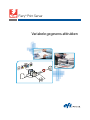 1
1
-
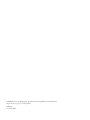 2
2
-
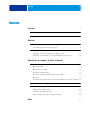 3
3
-
 4
4
-
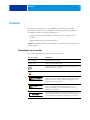 5
5
-
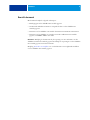 6
6
-
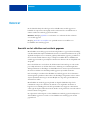 7
7
-
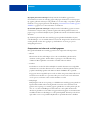 8
8
-
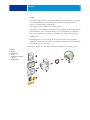 9
9
-
 10
10
-
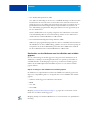 11
11
-
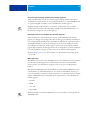 12
12
-
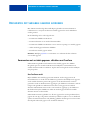 13
13
-
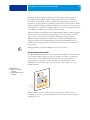 14
14
-
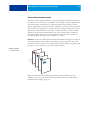 15
15
-
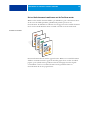 16
16
-
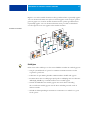 17
17
-
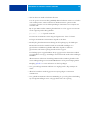 18
18
-
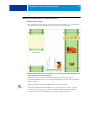 19
19
-
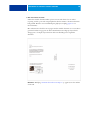 20
20
-
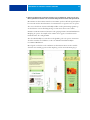 21
21
-
 22
22
-
 23
23
-
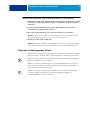 24
24
-
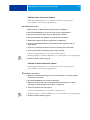 25
25
-
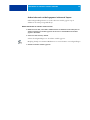 26
26
-
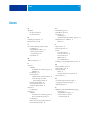 27
27
-
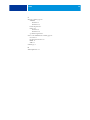 28
28
Xerox Color 800/1000/i Gebruikershandleiding
- Type
- Gebruikershandleiding
Gerelateerde papieren
-
Xerox DocuColor 7002/8002 Gebruikershandleiding
-
Xerox 700i/700 Gebruikershandleiding
-
Xerox DocuColor 7002/8002 Gebruikershandleiding
-
Xerox 700i/700 Gebruikershandleiding
-
Xerox Color 800/1000/i Gebruikershandleiding
-
Xerox 700i/700 Gebruikershandleiding
-
Xerox 4110 Gebruikershandleiding
-
Xerox DocuColor 7000/8000 Gebruikershandleiding
-
Xerox 4112/4127 Gebruikershandleiding
-
Xerox 700i/700 Gebruikershandleiding